Comment changer la vue dans Outlook par défaut
Divers / / April 03, 2023

Outlook est un excellent moyen de rester connecté à vos pairs et de partager des fichiers et des documents importants comme un pro. Il vous permet de planifier des réunions, de partager des calendriers et de rester productif en utilisant n'importe quel appareil. De plus, Outlook est actuellement disponible sur Mac, Windows et Android. Mais si vous en avez assez de l'affichage actuel de votre boîte de réception, vous pouvez toujours apprendre à modifier l'affichage par défaut dans Outlook. Continuez à lire jusqu'à la fin pour en savoir plus sur les différentes vues Outlook et comment ramener ma vue Outlook à la normale.
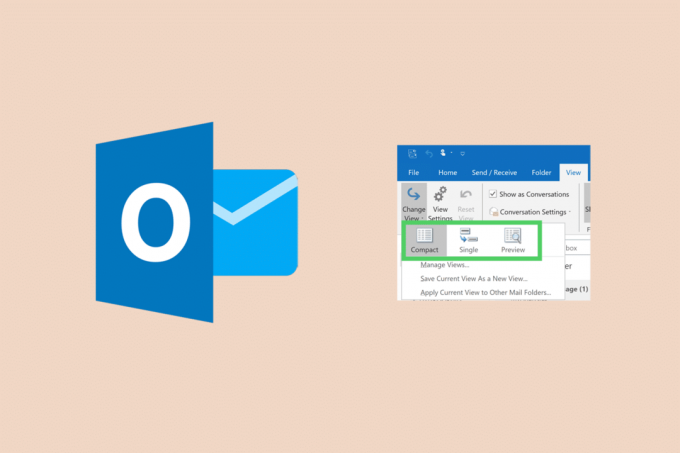
Table des matières
- Comment changer la vue dans Outlook par défaut
- Quelles sont les différentes vues Outlook ?
- Comment changer le thème Outlook dans Windows 10 ?
- Comment faire revenir ma vue Outlook à la normale ?
Comment changer la vue dans Outlook par défaut
Que vous soyez une petite équipe ou une grande entreprise, avoir des outils professionnels comme Outlook n'est rien de moins qu'un sauveur. Ils vous aident à tout gérer du bout des doigts et vous donnent l'air plus organisé. Cependant, malgré cette énorme popularité, la modification de la vue de la boîte de réception peut être une tâche difficile pour de nombreux utilisateurs. Vous apprendrez comment changer la vue dans Outlook par défaut plus loin dans cet article. Continuez à lire pour en savoir plus en détail.
Quelles sont les différentes vues Outlook ?
Il existe différentes vues dans Outlook à partir desquelles vous pouvez facilement choisir et modifier la mise en page selon vos préférences. La liste comprend :
- Compact
- Seul
- Aperçu
A lire aussi: Où se trouve le menu Outils dans Outlook ?
Comment changer le thème Outlook dans Windows 10 ?
Vous voudrez peut-être expérimenter et essayer différents thèmes sur Outlook. Cela garantit également que vous ne vous ennuyez pas avec le travail et que tout reste frais. Voici les étapes à suivre pour savoir comment changer Outlook thème dans Windows 10.
1. Ouvrez le Perspectives sur votre PC/ordinateur portable Windows ou visitez le Site Web d'Outlook.
Note: Assurez-vous d'être connecté à votre compte.
2. Cliquer sur Déposer du coin supérieur gauche.

3. Cliquer sur Choix du bas du volet de gauche.

4. Maintenant, cliquez sur le icône du menu déroulant à côté de la Thème de bureau option.
5. Choisir la thème souhaité et cliquez sur D'ACCORD pour appliquer les modifications nécessaires.
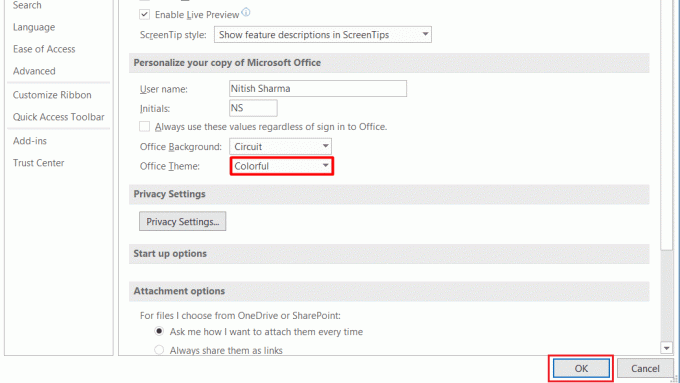
A lire aussi: Comment archiver dans Outlook 365
Comment faire revenir ma vue Outlook à la normale ?
Si vous avez fini d'expérimenter différents thèmes et options de mise en page dans Outlook, vous souhaiterez peut-être revenir à paramètres par défaut. Après tout, nous aimons tous nous en tenir aux bases de temps en temps. Voici comment je récupère ma vue Outlook à la normale.
1. appuie sur le Clé Windows et tapez Perspectives sur votre PC.
2. Clique sur le Voir languette.

3. Cliquer sur Change de vue.
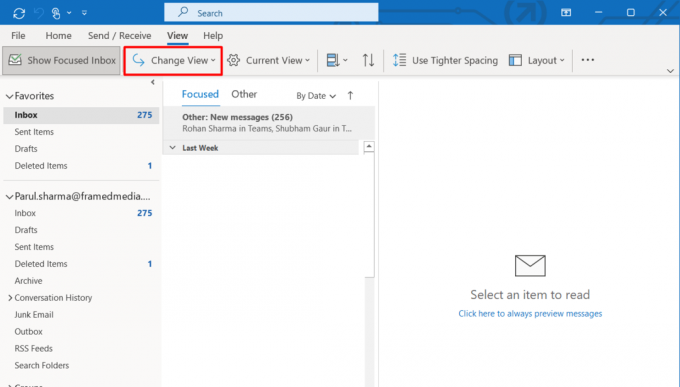
4. Maintenant, choisissez Compact pour obtenir la vue par défaut dans Outlook.

Recommandé:
- Comment résoudre le problème de compte Facebook Messenger Switch
- Comment changer le titre du flux sur Twitch
- Comment changer l'image d'arrière-plan de Microsoft Teams
- Comment changer de numéro de téléphone sur Yahoo Mail
Nous espérons que vous avez appris comment changer la vue dans Outlook par défaut. N'hésitez pas à nous contacter avec vos questions et suggestions via la section commentaires ci-dessous. Faites-nous également savoir ce que vous voulez savoir ensuite.



